【摘要】:ANSYS软件提供了把计算结果转化为动画的功能,可以连续地显示结构受力变形过程,基本操作步骤如下。2)使用菜单功能Deformed Results,选择计算结果并以动画形式显示在变形后的模型上。图4-28 Animate子菜单图4-29 将结点计算结果生成动画的对话框选定计算结果后,例如y方向的位移放量uy,点击按钮“OK”创建出动画,随后自动播放已经创建出的动画视频。
ANSYS软件提供了把计算结果转化为动画的功能,可以连续地显示结构受力变形过程,基本操作步骤如下。
1)如图4-28所示,从功能菜单中选择PlotCtrls>Animate子菜单。在Animate子菜单中包括以不同方式创建动画的菜单功能,播放动画的菜单功能Replay Animation,保存动画的菜单功能Save Animation。
2)使用菜单功能Deformed Results,选择计算结果并以动画形式显示在变形后的模型上。点击菜单后,显示将结点计算结果生成动画的对话框,如图4-29所示。
在“No.of frames to create”编辑框中,输入动画包括的帧数(即整个动画文件由多少幅静止图片组成);在“Time delay(sec-onds)”编辑框中,输入两帧之间的延迟时间;通过两个列表框选择将要显示的计算结果,选择结果显示在“Contour Nodal Solu-tion Data”编辑框中。
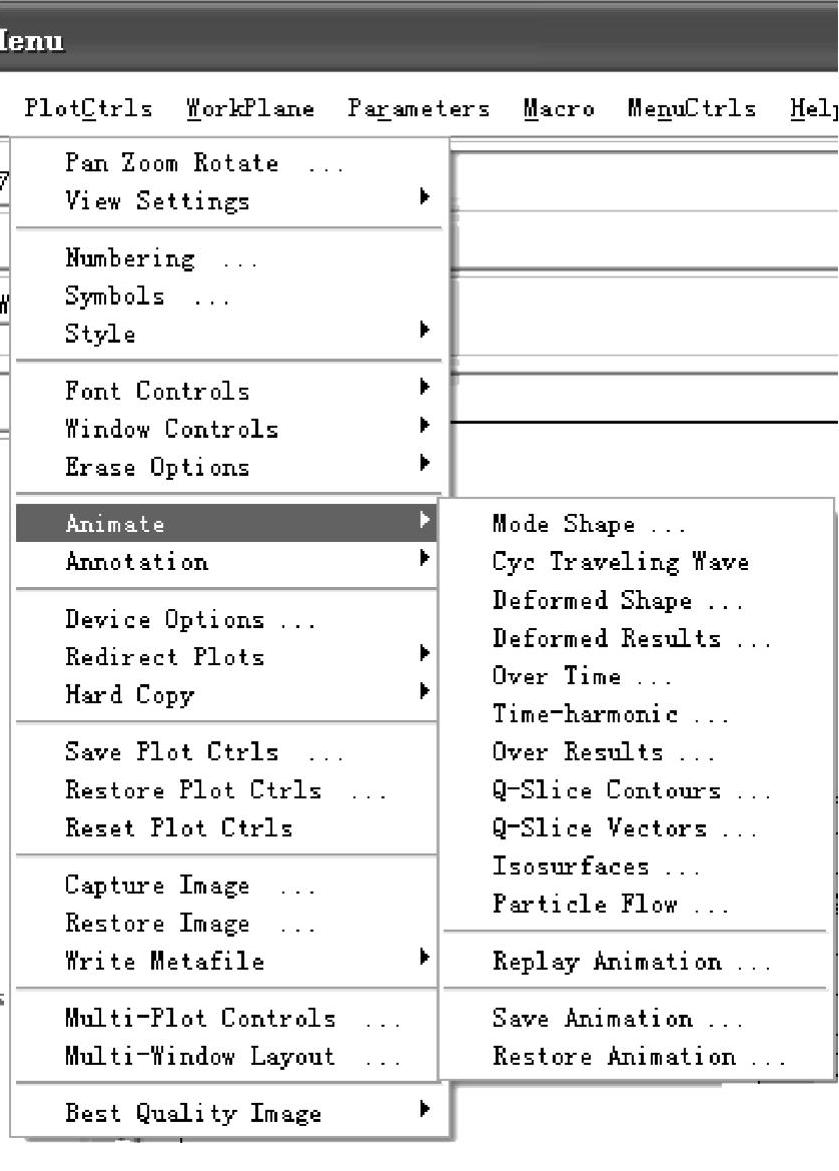
图4-28 Animate子菜单
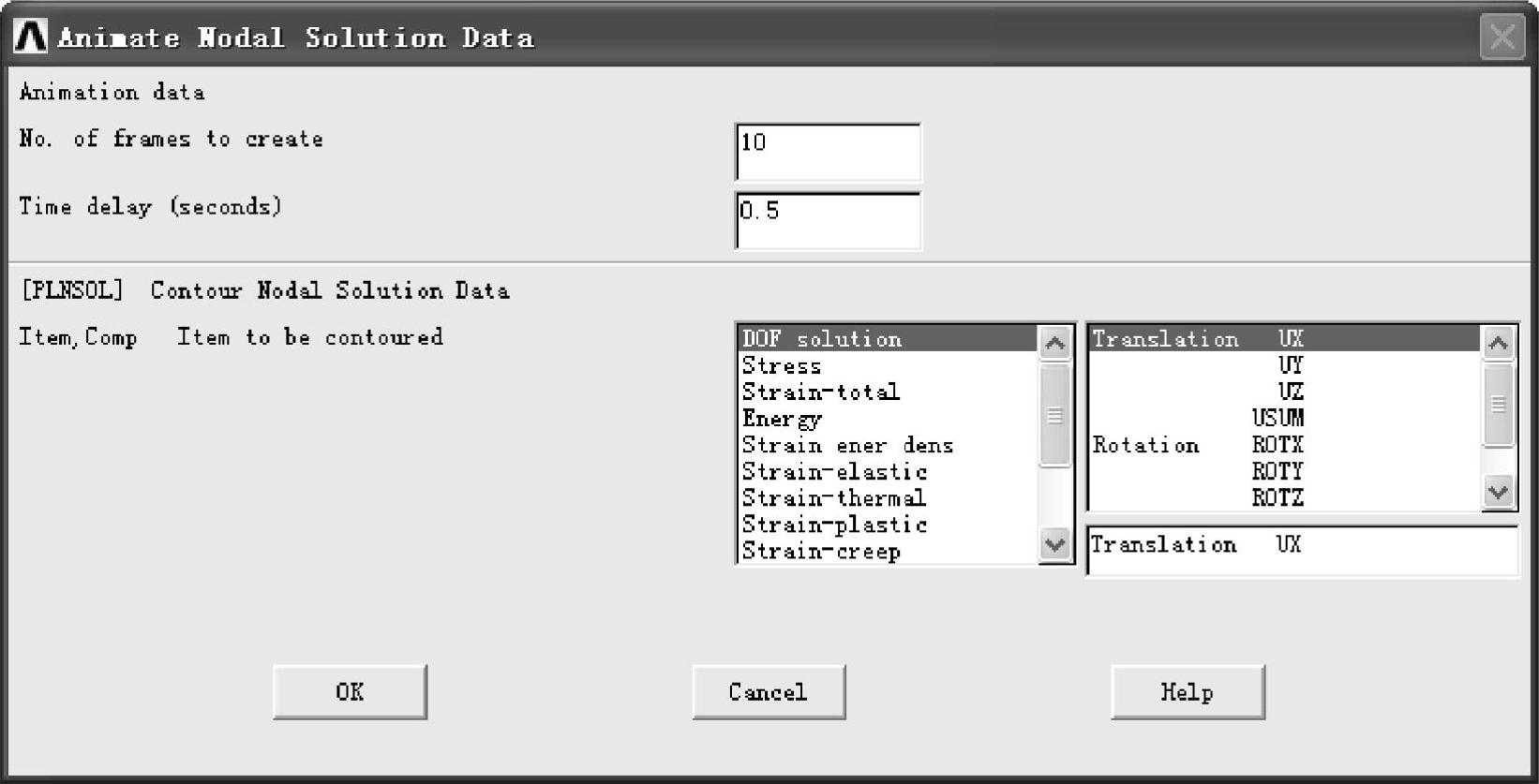 (www.daowen.com)
(www.daowen.com)
图4-29 将结点计算结果生成动画的对话框
选定计算结果后,例如y方向的位移放量uy,点击按钮“OK”创建出动画,随后自动播放已经创建出的动画视频。同时,弹出一个播放动画的控制面板,如图4-30所示。ANSYS软件会重复播放已经创建的动画。可以把动画保存后再来播放。
3)保存已经创建出的动画视频。选择功能菜单Plot Ctrls>Animate>Save Animation...,将动画视频保存成AVI格式的文件。用Windows操作系统所带的媒体播放器就可以播放AVI文件。
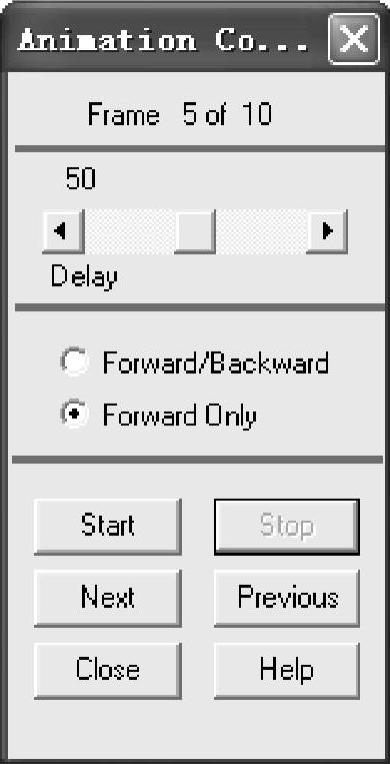
图4-30 播放动画的控制面板
免责声明:以上内容源自网络,版权归原作者所有,如有侵犯您的原创版权请告知,我们将尽快删除相关内容。
有关有限元分析基础与应用教程的文章







